


win11电脑如何设置免打扰,打开本地组策略编辑器面板,选择通知,设置每日的免打扰时间开始时间双击打开,设置5点击确定。
win11电脑设置免打扰的详细操作方法:
型号:笔记本电脑
系统:win11系统
软件:Windows11系统
win+R
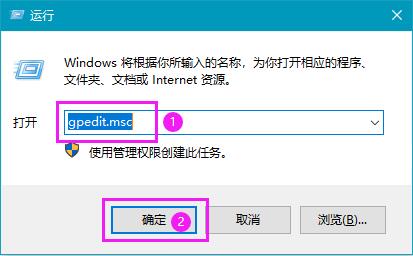 2
2、打开本地组策略编辑器面板,点击管理模板,点击开始菜单和任务栏里面的通知。
2
2、打开本地组策略编辑器面板,点击管理模板,点击开始菜单和任务栏里面的通知。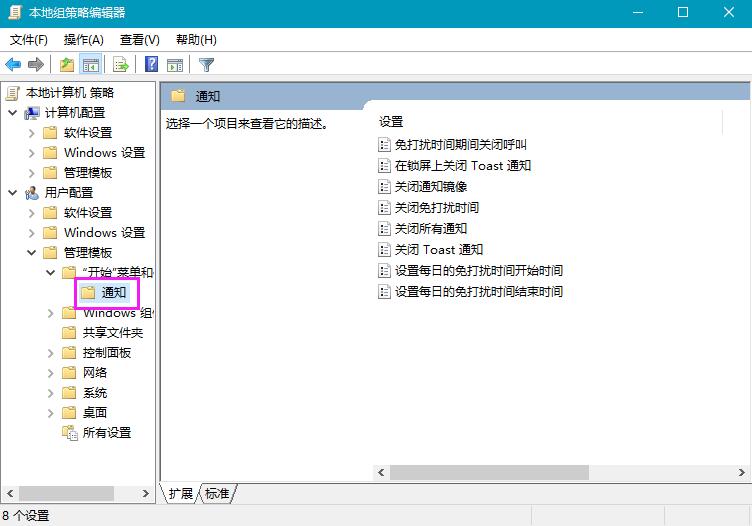 3
3、在通知中找到设置每日的免打扰时间开始时间,进行双击。
3
3、在通知中找到设置每日的免打扰时间开始时间,进行双击。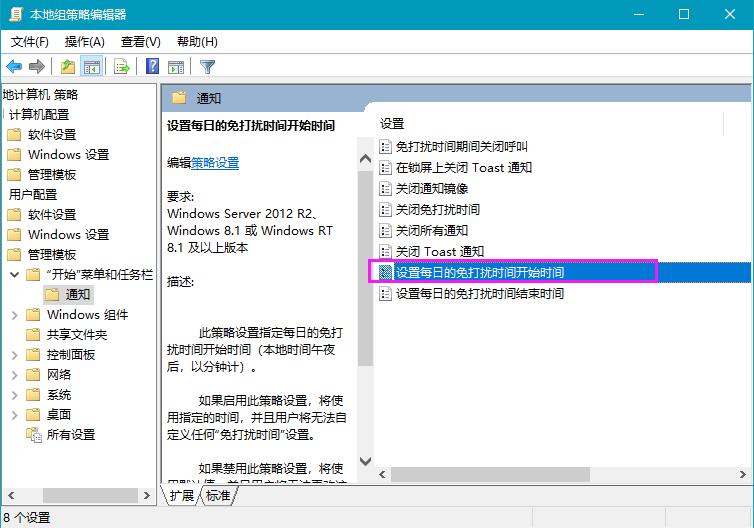 4
4、然后设置已启用,午夜后设置5,点击确定。
4
4、然后设置已启用,午夜后设置5,点击确定。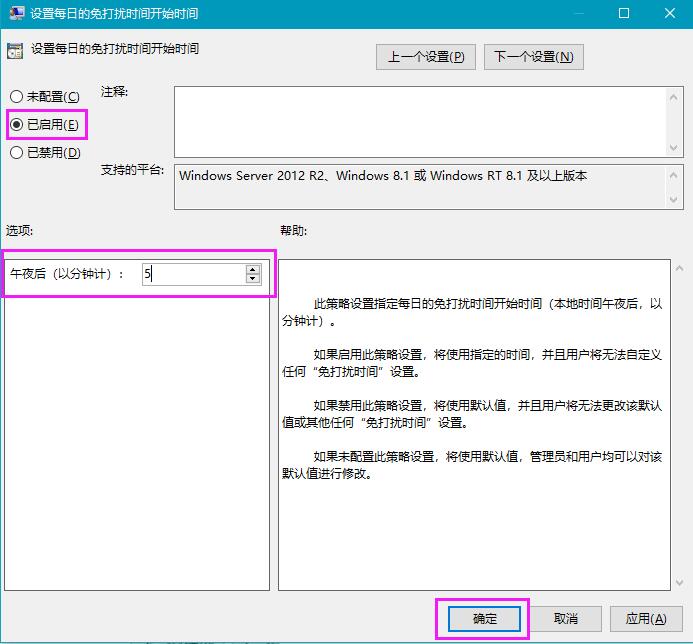 END
END
以上介绍的是win11电脑如何设置免打扰的方法与步骤,具体操作步骤如下: